¿Te preguntas por qué”anunciar mensajes con Siri”no funciona en tu dispositivo?
Apple realizó muchas mejoras con Siri, incluida la capacidad de colgar llamadas sin conexión funcionalidad y varias funciones de accesibilidad. Una de las mejores adiciones a Siri es la opción de anunciar notificaciones.
Esto le permite mantenerse actualizado con lo que sucede en su dispositivo sin tener que mirar la pantalla.
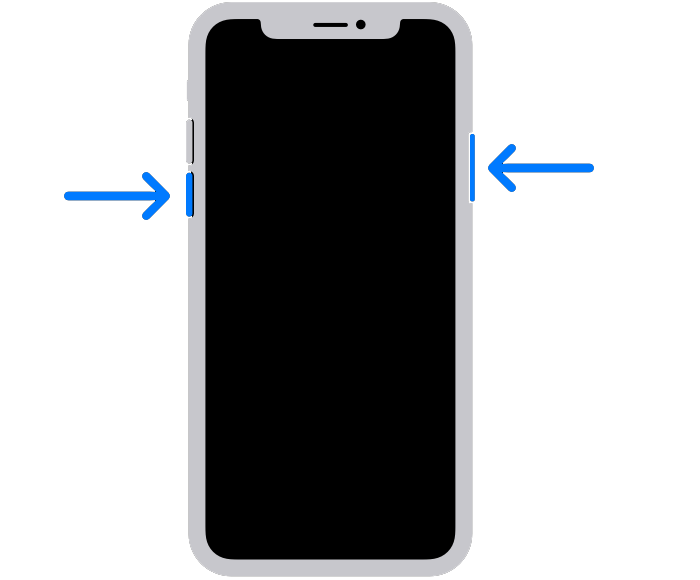
Sin embargo, algunos usuarios se quejaron de que la función’anunciar mensajes con Siri’no funciona en sus iPhones.
Por lo general, este problema es causado por configuraciones incorrectas y software defectuoso.
Para ayudarte, hemos decidido hacer una guía para arreglar’anunciar mensajes con Siri’si no funciona.
¡Empecemos!
1. Reinicie su dispositivo.
Cuando encuentre problemas con Siri o cualquier característica de su iPhone, lo primero que debe hacer es reiniciarlo. Esto debería recargar los recursos de su sistema y eliminar los problemas que puedan haber ocurrido durante el uso.
Para iPhone X, 11, 12 o posterior:
Mantén pulsado el botón Bajar volumen+ botón lateral hasta que aparezca Deslizar Aparece el mensaje para apagar. Arrastre el control deslizante hacia la derecha hasta que la pantalla se vuelva negra. Espere 30 segundos y encienda su dispositivo.
Para iPhone 6, 7, 8 o SE:
Encuentra el botón de encendido en tu iPhone. Manténgalo presionado hasta que aparezca la página Deslizar para apagar. Arrastre el control deslizante hacia la derecha. Espere 30 segundos antes de volver a encender su dispositivo. 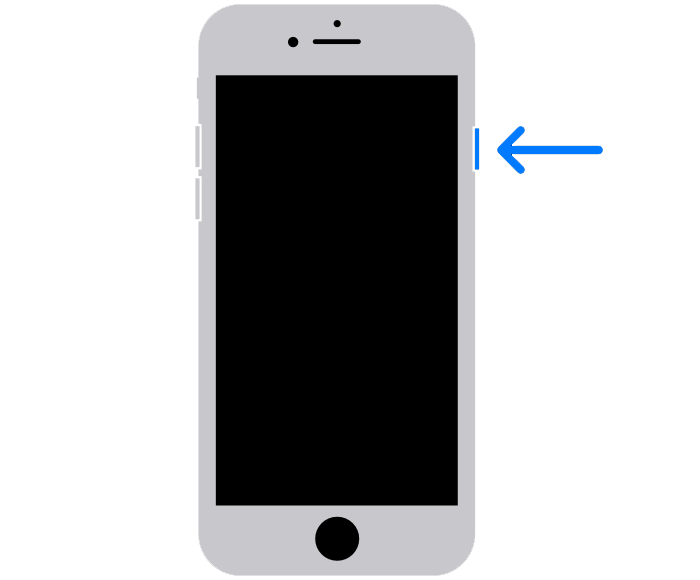
Espere otro mensaje o notificación y vea si la función funciona.
2. Comprobar compatibilidad.
No todos los dispositivos Apple con Siri tienen la función de”anunciar mensajes”. Al igual que con cada función nueva, habrá algunos dispositivos más antiguos que ya no serán compatibles. Según lo declarado por Apple, esta característica solo funcionaría en ciertos dispositivos junto con los AirPods de segunda generación, Powerbeats Pro, AirPods Pro y versiones posteriores.
Estos son dispositivos compatibles con la función’anunciar mensajes con Siri’:
iPhone 4s o versiones posteriores, iPad Pro iPad de 3.ª generación o versiones posteriores iPad Air o posterior iPad mini o posterior iPod Touch ( 5.ª generación o posterior)
A diferencia de la suposición de muchos, la función’anunciar mensajes con Siri’debería funcionar en PowerBeats Pro, ya que también usa el chip Apple H1, que es necesario para la función.
Además, las aplicaciones de terceros también pueden funcionar con la función siempre que se desarrollen con SiriKit.
3. Verifique su conexión de red.
Lamentablemente, la función”anunciar mensajes con Siri”requiere una conexión a Internet para funcionar. Si la función no funciona en su dispositivo, existe la posibilidad de que su red esté causando el problema.
Para confirmar esto, realice una prueba en su red usando Fast.com para medir su carga actual y Descargar ancho de banda.
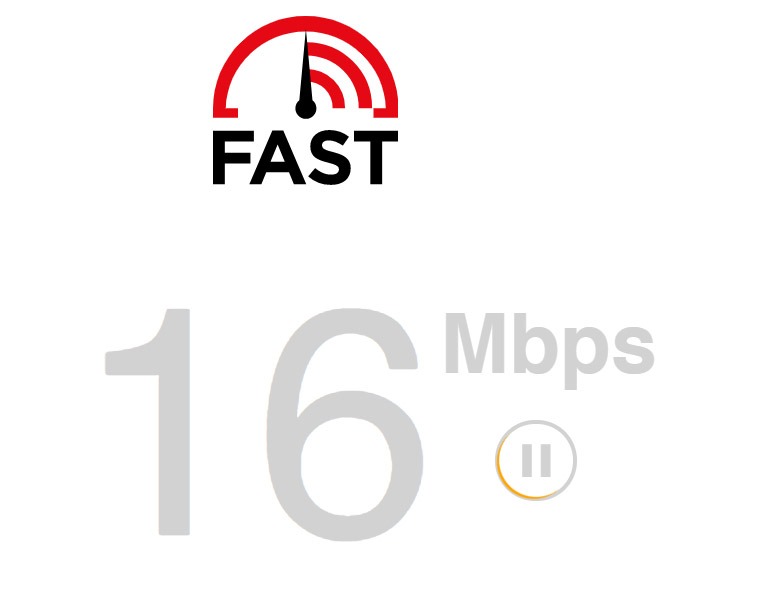
Si el resultado indica un problema con su red, apague y encienda su módem. Desconecte el enrutador del tomacorriente y espere al menos cinco segundos antes de volver a enchufarlo.

Una vez hecho esto, vuelva a ejecutar la prueba en su red para verificar si el problema está resuelto. De lo contrario, comuníquese con su proveedor de servicios y pídale que solucione el problema con su conexión.
4. Verifique sus configuraciones.
La mayoría de las veces, los usuarios simplemente se olvidan de habilitar la función”anunciar mensajes con Siri”en sus iPhones. Si no está seguro, siga los pasos a continuación para verificar sus configuraciones:
Inicie Configuración en su dispositivo. Después de eso, ve a Notificaciones. Por último, busca Anunciar notificaciones y habilita la función.
Reinicie su dispositivo después y verifique si el problema está resuelto.
5. Actualice su dispositivo.
Puede haber un problema con la versión de iOS que está ejecutando, lo que explica por qué la función”anunciar mensajes con Siri”no funciona. Para confirmar esto, instale la última versión de iOS en su dispositivo.
Esto es lo que debes hacer:
Ve a la pantalla de inicio y toca Configuración. Ahora, accede a la pestaña General. Toca Actualización de software. Si hay una actualización disponible, toca Descargar e instalar.
Su dispositivo se reiniciará varias veces mientras instala la actualización. Una vez hecho esto, intente usar la función para verificar si el problema está resuelto.
6. Vuelva a conectar sus AirPods.
Volver a conectar tus AirPods a tu iPhone también podría resolver el problema con la función”anunciar mensajes con Siri”. Esto debería actualizar el enlace entre sus dispositivos y asegurarse de que estén conectados correctamente.
Sigue los pasos a continuación para volver a conectar tus AirPods:
Accede a la Configuración de tu iPhone. A continuación, ve a la pestaña Bluetooth. Busca tus AirPods y toca el botón (i) al lado. Elige Olvidar este dispositivo. 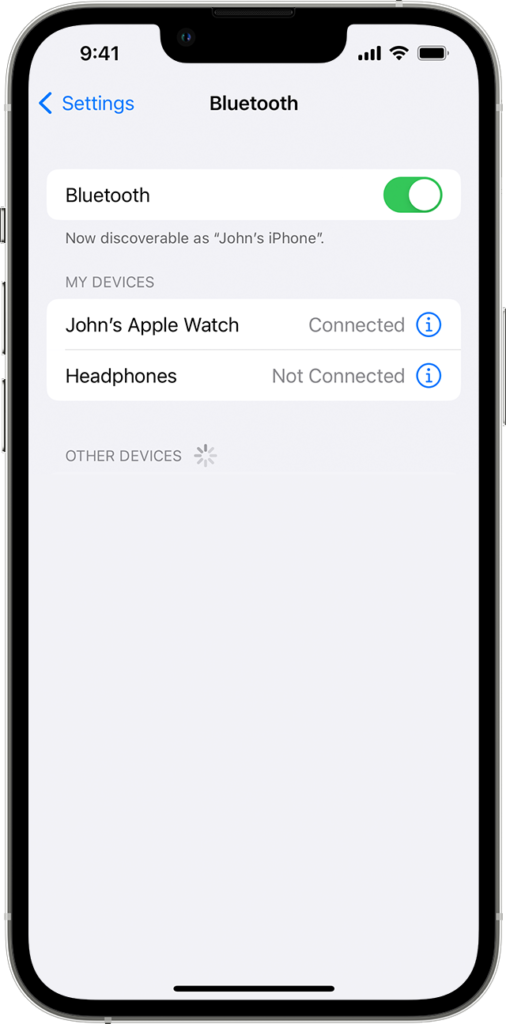
Una vez hecho esto, vuelva a colocar sus AirPods en el estuche de carga y vuelva a conectarlos a su dispositivo.
7. Actualice sus aplicaciones.
Si encuentra el problema en una aplicación específica, le sugerimos que actualice la aplicación en su dispositivo. Esto debería parchear posibles errores y errores en su sistema.
Esto es lo que debe hacer:
Inicie la App Store en su iPhone. Ahora, toca tu Perfil en la esquina superior derecha. Desplácese hacia abajo y busque la aplicación que desea actualizar. Toca el botón Actualizar junto a la aplicación para instalar la última versión. 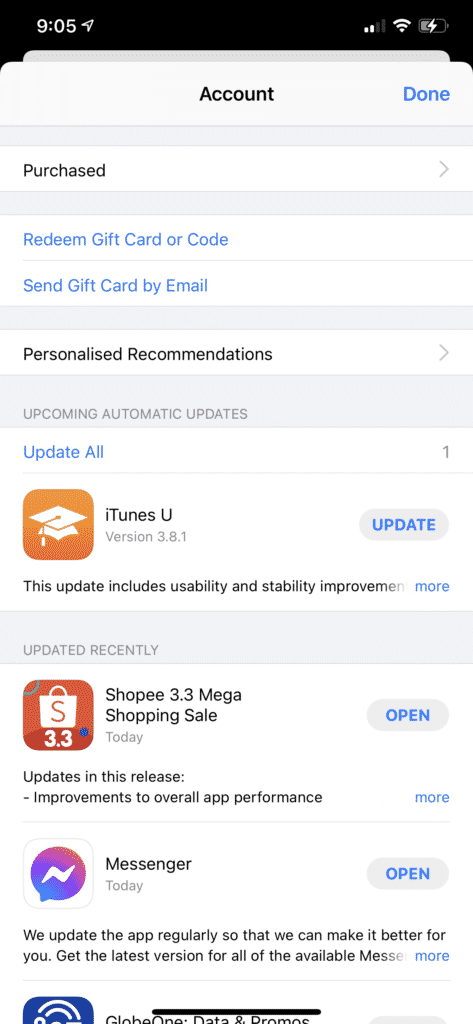
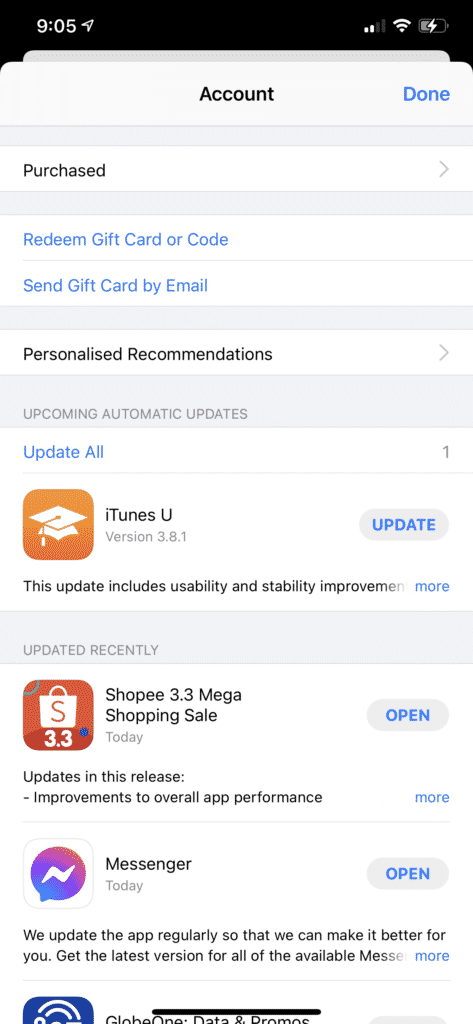
Una vez hecho, reinicie su dispositivo y vea si aún tiene problemas al usar la función’anunciar mensajes con Siri’.
8. Cambiar el idioma de Siri.
Desafortunadamente, esta característica en su dispositivo todavía está limitada a unos pocos idiomas. Si”anunciar mensajes con Siri”no funciona en su idioma local, intente cambiar las cosas. Por ejemplo, si se encuentra en el Reino Unido, cambie el idioma de Siri a inglés (Estados Unidos).
Descubrimos que la función funciona bien en inglés (Reino Unido) e inglés (Estados Unidos).
Así es como puedes cambiar el idioma de Siri:
Desde tu pantalla de inicio, dirígete a Configuración. Desplázate hacia abajo y toca Siri y Buscar. Elija Idioma y configúrelo en Inglés (Estados Unidos Estados Unidos) o Inglés (Reino Unido). 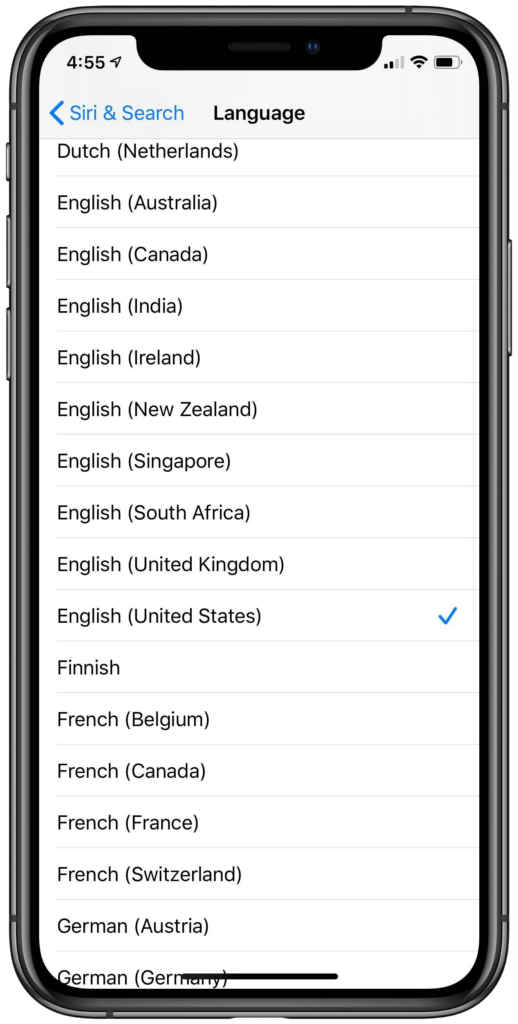
Reinicia tu teléfono después y verifica si el problema está resuelto.
Si ninguna de las soluciones anteriores funcionó, lo último que puede hacer es informar el problema a Apple.
Visite su página de soporte y envíe un informe para solicitar ayuda con respecto al problema que está está experimentando. Cuando solicite ayuda, asegúrese de proporcionar información importante como la versión de iOS que está ejecutando, los AirPods que está utilizando y el modelo de su dispositivo iOS.

Mientras espera, también puede consultar las guías en su página y ver si puede encontrar otras soluciones.
Eso nos lleva al final de nuestra guía sobre cómo arreglar’anunciar mensajes con Siri’si no funciona. Si tiene preguntas u otras inquietudes, infórmenos en la sección de comentarios y haremos todo lo posible para responder.
Si esta guía te ayudó, compártela.